Fixa Windows Update-felkod 0x80070017
Miscellanea / / May 13, 2022

Alla som använder Windows-operativsystemet är skyldiga att möta något slags fel vid en viss tidpunkt. Dessa fel kan till och med anses oundvikliga på grund av närvaron av olika komponenter i operativsystemet. I det här fallet kommer artikeln specifikt att vägleda dig med felkoden 0x80070017. Windows-felet 0x80070017 är främst relaterat till korrupta installationsmedia. Fortsätt läsa för att fixa 0x80070017 Windows Update-fel.

Innehåll
- Så här åtgärdar du Windows Update-felkod 0x80070017
- Grundläggande felsökningsmetoder
- Metod 1: Inaktivera antivirusprogram tillfälligt (om tillämpligt)
- Metod 2: Kör Windows Update Troubleshooter
- Metod 3: Uppgradera enhetsdrivrutiner
- Metod 4: Ladda ner uppdateringar manuellt
- Metod 5: Återställ Windows Update-komponenter
- Metod 6: Reparera korrupta filer
- Metod 7: Utför Clean Boot
- Metod 8: Installera Windows genom Flash Stick
Så här åtgärdar du Windows Update-felkod 0x80070017
Detta uppdateringsfel uppstår vanligtvis under två scenarier. Dom är:
- När du försöker installera om Windows operativsystem, eller
- När du försöker installera den senaste versionen av Windows Update.
Windows Update-felen är inte särskilt farliga men begränsar dig ändå från att ladda ner uppdateringar som så småningom orsakar säkerhetsproblem. Filkorruption kan anses vara den främsta orsaken till felkoden 0x80070017. Ändå håller flera andra element ansvariga för detta fel. Kolla in listan nedan:
- Defekt CD-ROM-enhet
- Förekomst av dåliga sektorer på hårddisken
- Felaktigt Windows-register.
- Närvaro av virusinfektion eller skadligt hot i ditt system
- Tillgänglighet av föråldrade versioner av systemdrivrutiner
- Inkompatibla hårdvaruproblem
- Förekomst av konflikter som skapar antivirusprogram
Prova alla följande lösningar en efter en tills du får en potentiell fix för Windows-felet 0x80070017.
Grundläggande felsökningsmetoder
Det finns några enkla felsökningssätt att rätta till systemåterställningsfelet 0x80070017. Utför därför vart och ett av de kommande felsökningsstegen.
1. Starta om datorn: Det första grundläggande felsökningssteget för alla Windows-fel är att starta om din dator. Detta beror på att användning av ditt system under långa timmar utan att starta om orsakar RAM-problem, långsamhet, internetanslutningsfel och prestandaproblem. Om någon av dessa faktorer ligger bakom felkoden 0x80070017 kan felet lösas genom att helt enkelt starta om din dator.
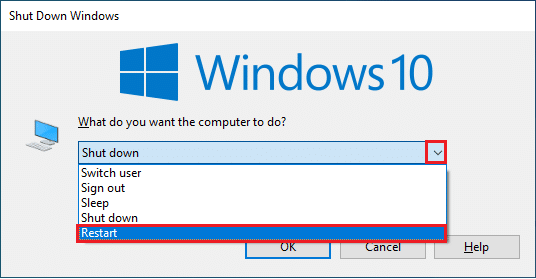
2. Koppla loss kringutrustning: Ibland kan de externa enheterna som är anslutna till din dator orsaka problem med felkoden 0x80070017. Det kan vara en hårddisk, modem, CD-ROM eller något annat som kan vara boven eftersom de är relaterade till Windows operativsystem. Koppla därför bort eventuell kringutrustning som orsakar problem. Anslut sedan den igen ordentligt och kontrollera om felet fortfarande existerar.

3. Återanslut till Internet: Det kan finnas ett scenario som att den nedladdade installationsfilen har slutförts till 100 procent men 0x80070017 Windows Update-felet visas när du försöker köra installationsfilen. Nu kan detta bero på internetstörningar. Avaktivera därför internet från ditt system.

Metod 1: Inaktivera antivirusprogram tillfälligt (om tillämpligt)
Det transparenta och allmänt kända faktum som alla känner till om alla antivirus är att det skyddar datorn från alla slags skadliga eller okända hot. Du kan till och med säga det som en skyddsängel. Således, om du upplever felet 0x80070017, stäng av ditt antivirus direkt tills vidare. Ett alternativt sätt är att avinstallera antivirusprogrammet från tredje part från ditt skrivbord permanent om du känner att det inte är till någon nytta i framtiden. Läs vår guide på Hur man inaktiverar antivirus tillfälligt på Windows 10 för att stänga av antivirus under en viss tid. Om du behöver avinstallera Norton eller Avast antivirus, kolla vår guide på Så här avinstallerar du Norton helt från Windows 10 och 5 sätt att helt avinstallera Avast Antivirus i Windows 10.
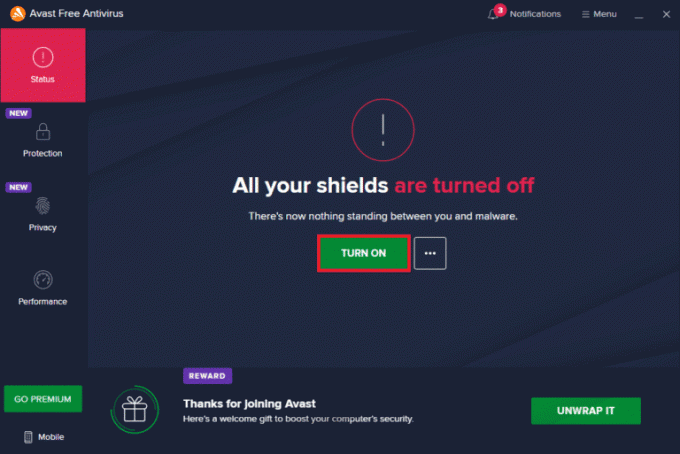
Läs också:Fixa Windows 10 Update Error 0x80070103
Metod 2: Kör Windows Update Troubleshooter
Vanligtvis används ett felsökningsverktyg i en dator som en diagnostisk metod för att hitta de flesta av de Windows-relaterade felen och lösa det automatiskt eller ger ut orsaken bakom problemet. För felkoden 0x80070017 har ett Windows Update-felsökningsverktyg utarbetats. Denna lösning är enkel men effektiv eftersom den kan fånga grundorsaken och, i vissa fall, åtgärda den utan några externa slutledningar. För att utföra eller veta mer om denna metod läs vår guide på Hur man kör Windows Update Felsökare.

Metod 3: Uppgradera enhetsdrivrutiner
Föråldrade eller äldre versioner av drivrutinerna kan orsaka kompatibilitetsproblem med Windows-uppdateringsprocessen, vilket leder till systemåterställningsfel 0x80070017 på din dator. Se därför till att alla dina drivrutiner är uppdaterade. För att verifiera och uppdatera, gå till tillverkarens webbplats eller Microsoft-webbsida och kontrollera om det finns de senaste nyheterna om den. Sök sedan och hitta den version som är kompatibel med ditt Windows-operativsystem. Läs vår guide på Hur man uppdaterar enhetsdrivrutiner i Windows 10 för att uppdatera drivrutiner. På samma sätt, kolla våra andra guider på Hur man uppdaterar drivrutiner för nätverkskort i Windows 10, 4 sätt att uppdatera grafikdrivrutiner i Windows 10, och Hur man uppdaterar Realtek HD Audio-drivrutiner i Windows 10 att veta mer om andra drivrutiner eftersom deras äldre versioner också kan orsaka komplikationer och fel.

Läs också:Hur man tar bort Win-installationsfiler i Windows 10
Metod 4: Ladda ner uppdateringar manuellt
Om du kämpar med 0x80070017 Windows 10-uppdateringsfelet finns det ett sätt att installera Windows-uppdateringen manuellt via webbsidan Windows Update Catalog. För att göra det, följ stegen nedan.
Notera: Du behöver KB-numret för den specifika Windows-uppdateringsversionen.
1. Gå till officiella Microsoft Update-katalogen hemsida.
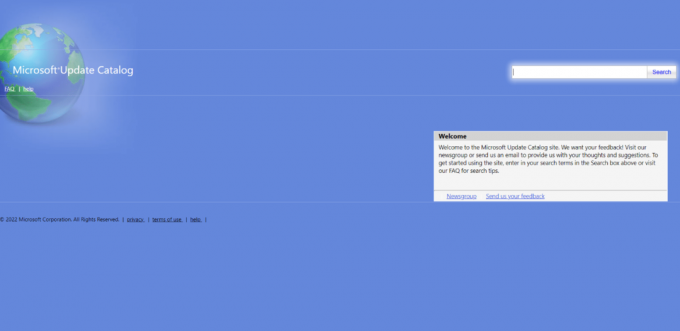
2. Gå in i KB-nummer i sökdialogrutan och klicka Sök som visat.

3. Välj nu den specifika version du vill ladda ner och klicka på respektive Ladda ner knapp.
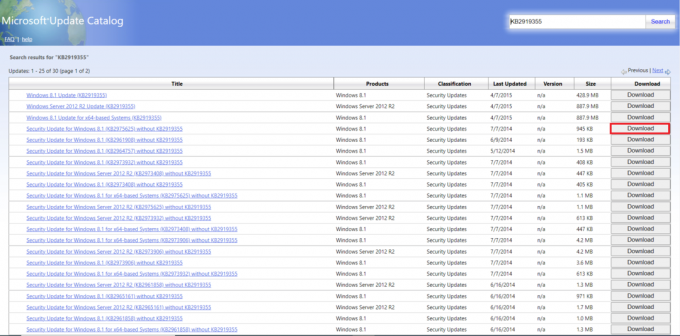
4. På Ladda ner popup-prompt, Klicka på länk som visas för att ladda ner installationsfilen.
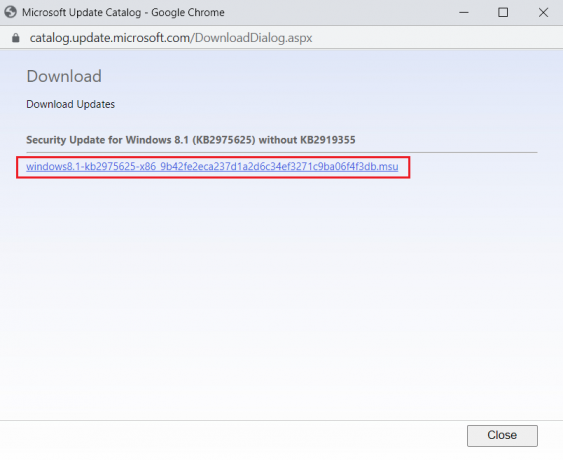
5. När installationen har laddats ner till hundra procent, gå till Nedladdningar på din PC. Dubbelklicka på installationsfilen för att köra den.
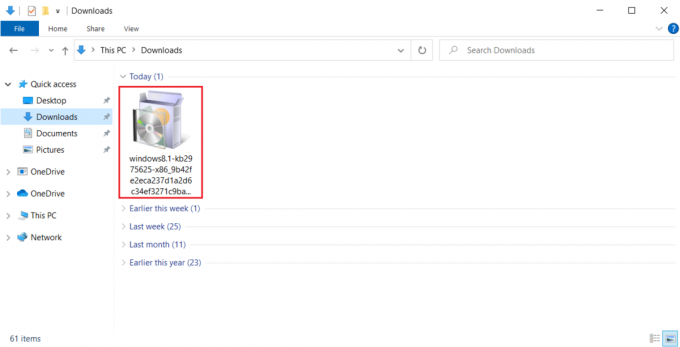
6. Följ instruktioner på skärmen noggrant och avsluta installationen av den nödvändiga Windows-uppdateringen.
Hoppas denna lösning löste sig. Om inte, oroa dig inte. Kavla upp ärmarna du har några fler metoder att prova.
Metod 5: Återställ Windows Update-komponenter
Ibland kan komponenterna som finns i Windows Update orsaka felkoden 0x80070017 om de inte fungerar korrekt. För att åtgärda dessa problematiska komponenter måste du återställa alla Windows Update-relaterade tjänster. Läs vår guide på Så här återställer du Windows Update-komponenter på Windows 10 för att återställa den.
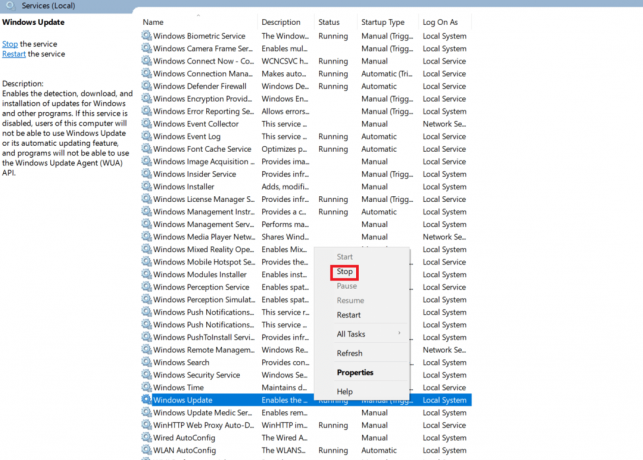
När alla kommandon relaterade till Windows Update-återställning har utförts, starta om din dator. Kontrollera sedan om uppdateringsfelet 0x80070017 Windows 10 fortfarande existerar.
Läs också:Så här åtgärdar du Windows Update-fel 80072ee2
Metod 6: Reparera korrupta filer
Ibland kan dåliga sektorer på en hårddisk orsaka Windows-felet 0x80070017. Detta beror på att diskfel inte är ovanliga. Det är därför Windows operativsystem också har ett inbyggt verktyg som heter chkdsk för att skanna, hitta och åtgärda sådana fel. Kontrollera och verifiera därför hårddisken. För att veta mer, kolla vår guide på Hur man kontrollerar disken för fel med chkdsk. Följ sedan vår guide till reparera korrupta filer på Windows 10.

Metod 7: Utför Clean Boot
De flesta användare märker inte många mjukvarutjänster eller applikationer som körs i bakgrunden. Ibland skapar dessa tjänster när de är överbelastade konflikter och blir fientliga mot andra applikationer. I ett sådant scenario kommer en ren start till din räddning. Den rena uppstarten är en process som initierar operativsystemet med den minsta uppsättningen drivrutiner eller startprogram som i sin tur hjälper till att identifiera den problemorsakande applikationen och eliminera den. Nu kan den här metoden lösa 0x80070017 Windows Update-felet. Läs vår guide på Hur man utför ren start i Windows 10 att utföra denna metod.

Läs också:Åtgärda Windows Update-fel 0x800704c7
Metod 8: Installera Windows genom Flash Stick
Många användare rapporterade att felkoden 0x80070017 visas specifikt när de försöker installera operativsystemet Windows 10. Nu kan det här problemet inträffa när det finns ett problem i din installationsmedia eller enheten. Byt därför ut respektive installationsmedia med ett annat och kontrollera om detta hjälper. Ett alternativt sätt är att installera Windows 10 via USB-minne. För att göra det måste du först ha en Windows 10 startbar enhet. Kolla vår guide på Hur man skapar Windows 10 startbart USB-minne att göra detsamma. När ett startbart USB-minne har skapats, följ stegen nedan:
1. Sätt in USB-enhet in i din PC. Öppna den sedan och kör Windows 10uppstart fil.

2. På den visade Windows-prompten fyller du i alla detaljer och klickar Nästa.
3. Klicka sedan Installera nu.

4. Gå in i Licensnyckel om du har en och klickar Nästa att gå vidare. Om inte, klicka på Jag har ingen produktnyckel.
Obs: Även om du hoppar över licensnyckeln måste du för närvarande fylla i den senare.
5. Läs licensvillkoren och klicka Acceptera för att gå vidare med installationsinstruktionerna.

6. Välj nu ett eget alternativ bland Uppgradera: Installera Windows och behåll filer, inställningar och applikationer och Anpassad: Installera endast Windows (avancerat).
7. Följ instruktionerna på skärmen och slutför installationsprocessen till slutet. När det är gjort, kontrollera slutligen om felet kvarstår. Hoppas det löser sig.
Rekommenderad:
- Fixa PUBG Stuck on Loading Screen på Windows 10
- Åtgärda alla kameror är reserverade Fel 0xA00f4288 i Windows 10
- Fixa Windows 10 Update Error 0XC1900200
- Fix OneDrive Error 0x8007016a i Windows 10
Vi hoppas att den här guiden var till hjälp och att du kunde fixa Windows Update felkod 0x80070017. Låt oss veta vilken metod som fungerade bäst. Kontakta oss gärna för frågor eller förslag via kommentarsektionen nedan.



